İş analistlerinden Yönetim danışmanlarına kadar en çok Excel ve Google sayfaları kullanıldı. Bu, Google'ın sayfa kullanıcı arayüzünü evrensel olarak tanıdık hale getirir ve verileri saklaması ve işlemesi kolaydır. Küçük bir veri kümesi için basit, hızlı, uygun maliyetli bir çözüm arıyorsanız, Google e-tabloları DBMS (Veri Tabanı Yönetim Sistemi) için iyi bir alternatiftir.
Genellikle, küçük işletmeler ve projeler, karmaşık bir veritabanı yönetim sistemi kurmak için kaynak ve vasıflı işgücü sıkıntısı ile karşı karşıya kalır. Bu durumlarda Google sayfaları imdada yetişerek kolay bağlantı, veri görselleştirme özellikleri, erişim ve kontrol paylaşımı seçenekleri sunar. Standart DBMS'den farklı olarak büyük veri kümelerini ve çok karmaşık sorguları işlemek için hala ölçeklenebilir olmadığını unutmayın.
Bu blogda, Google Sheets'in veritabanı olarak nasıl kullanılacağını ve mevcut çeşitli yöntemleri tartışacağım!
Google e-tablolarından veriler nasıl içe ve dışa aktarılır?
Bir veritabanını kullanmanın ilk adımı, ham dosyalardan veya diğer biçimlerden verilerin nasıl içe aktarılacağını bilmektir. Ardından, veritabanını eklemek, kaldırmak veya güncellemek için araçları/seçenekleri bilmemiz gerekir. Bu bölümde, Google sayfalarından verileri içe/taşıyabileceğiniz ve dışa aktarabileceğiniz dört yöntemi tartışacağım.
Yöntem 1: Verileri manuel olarak içe aktarın:
Herhangi bir kişinin bir Google e-tablosu oluşturduğu ve verileri farklı sütun alanlarına manuel olarak girdiği en basit yol. Bu, veri kümesinin boyutu küçük olduğunda ve ihtiyaç duyulan değişiklik/güncelleme sıklığı düşük olduğunda uygulanabilir. Örneğin, tablolar satan ve işlemleri bir Google e-tablosuna girerek kaydeden bir sanatçı olduğunuzu hayal edin. Bu blog boyunca örnek olarak kullanacağım aşağıdaki şekilde bu verilerin bir örneğini görebilirsiniz.
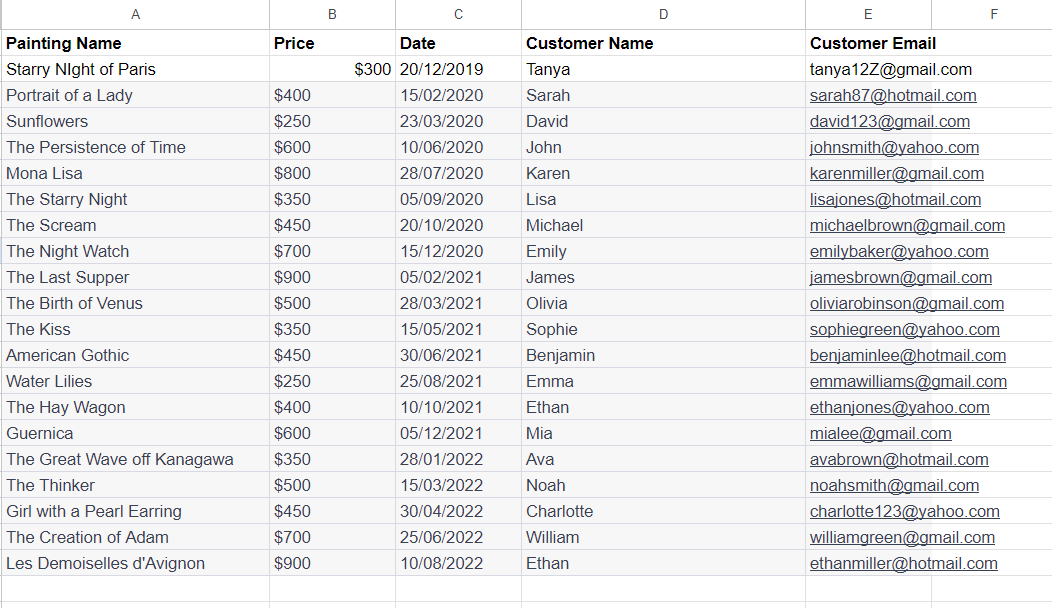
Şekil) Transactions.csv dosyası
Filtreler gibi araçları kullanabilir ve seçili bölümlere daha fazla bakmak için sıralama yapabilirsiniz. “Dosya->İndir” seçeneğinden tercih ettiğiniz formatta verileri dışa aktarmak kolaydır.
Ancak sanatçı genişlediğinde ve veri kümesi boyutu büyüdüğünde ne olur? API veya Nanonet'leri kullanmak gibi daha verimli seçenekler aramanız gerekir. Nasıl olduğunu öğrenmek için okumaya devam edin!
Yöntem#2 Google E-Tablolar API'sini kullanın:
Verilerin içeri ve dışarı aktarılmasını otomatikleştirmenin popüler bir yolu, Google sayfalarının API'sidir. API'yi kullanmak için bir hizmet hesabı oluşturmanız ve Kimlik Doğrulamayı tamamlamanız gerekir.
İşte bu konuda ilerlemek için adım adım bir kılavuz:
- Google Cloud Console'da Google Sheets API'yi etkinleştirin. Daha ayrıntılı talimatlar için, onların kontrol edebilirsiniz resmi rehber.
- Yeni bir proje oluşturun ve OAuth onay ekranını ayarlayın.
- Yeni bir hizmet hesabı oluşturarak ve JSON anahtarını indirerek projeniz için kimlik bilgileri oluşturun. JSON anahtar dosyasını güvenli bir şekilde kaydettiğinizden emin olun.
- Google E-Tablosunu hizmet hesabı e-posta adresiyle paylaşın.
- Paketi yüklemek için 'pip install google-api-python-client' komutunu çalıştırın
Ardından, yukarıdaki process.csv dosyasını bir Google E-tablosuna aktarmak için Python'da aşağıda gösterildiği gibi basit bir kod yazabilirsiniz.
import os
import csv
from google.oauth2 import service_account
from googleapiclient.discovery import build
from googleapiclient.errors import HttpError # Set the path to your JSON key file
key_path = 'key.json' # Set the ID of your Google Sheet
sheet_id = 'paintings_sales' # Authenticate with the Google Sheets API using your JSON key file
creds = None
if os.path.exists(key_path):
creds = service_account.Credentials.from_service_account_file(
key_path, scopes=['https://www.googleapis.com/auth/spreadsheets']) # Create a new Google Sheets API client
service = build('sheets', 'v4', credentials=creds) # Open the CSV file and read the data
with open('transactions.csv', 'r') as csv_file:
csv_data = csv.reader(csv_file)
values = [row for row in csv_data] # Set the range where you want to insert the data in your Google Sheet
range_name = 'Sheet1!A1:E'
# Build the request to insert the data into the Google Sheerequest_body = { 'range': range_name, 'majorDimension': 'ROWS', 'values': values
}
request = service.spreadsheets().values().update(
spreadsheetId=sheet_id, range=range_name, valueInputOption='USER_ENTERED', body=request_body)
# Execute the request to insert the data into the Google Sheet
response = request.execute()Yöntem #3 Diğer veritabanlarından Veri Aktarın:
Google E-Tablolar, diğer veritabanlarından verilerin kolayca taşınmasını da destekler. İhtiyaca göre, Airtable ve BigQuery gibi diğer veritabanlarından bir grup veriyi seçip CSV dosyası olarak taşıyabilir ve Google E-Tablolar'a yükleyebilirsiniz.
Yöntem #4. Nanonet'leri kullanın:
Sanatçı satışlarının dijital faturalarını e-postayla gönderirse ve buradan işlem verilerini içe aktarmak isterse ne olur? Nanonets, burada başvurulacak çözümdür!
Nanonets, ilgili verileri otomatik olarak çıkarmak ve Google E-Tablolar'a kolayca aktarılabilecek bir elektronik tablo biçimine dönüştürmek için makine öğrenimi algoritmalarını kullanan yapay zeka destekli bir platformdur. Nanonet'ler, manuel veri girişini ortadan kaldırarak ve veri girişi sürecinizi kolaylaştırarak size zaman kazandırabilir. OCR yüksek doğruluğa sahiptir ve birçok belge biçimini ve dosya boyutunu işleyebilir. Fatura OCR'si ve Makbuz OCR'si dahil olmak üzere belirli iş kullanım durumları için birden çok OCR mevcuttur. Bir örneğe göz atın!
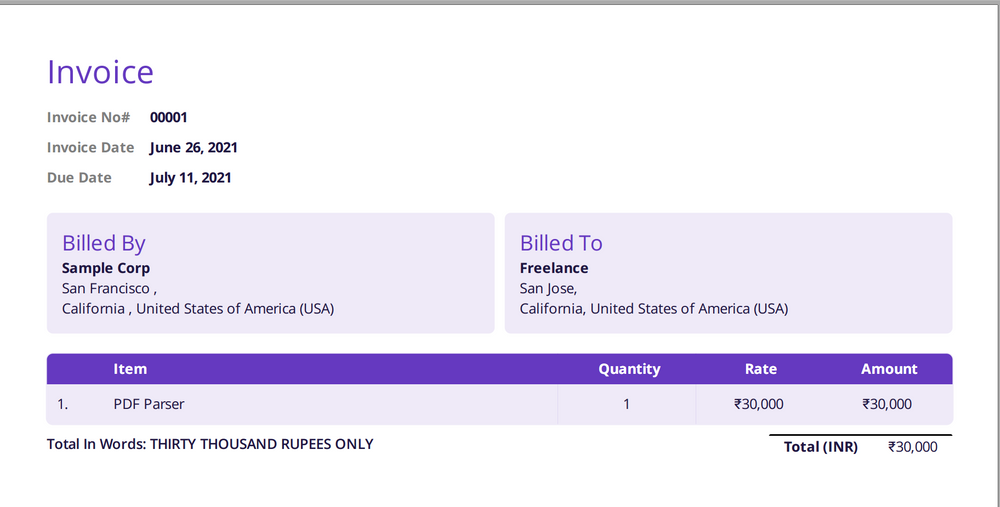

Başlamak için kaydolun Nanonetler hesap açın ve belgenizi veya PDF dosyanızı yükleyin. Kurmak
Google E-Tablolar ile web siteniz için veritabanı
Google E-Tablolar, küçük web siteleri için basit ve uygun maliyetli bir veritabanı olabilir. Web siteniz için bir veritabanı oluşturmak istiyorsanız, web kazımak ve verileri elde etmek için Google sayfalarını kullanabilirsiniz.
Başlamak için önce yeni bir Google E-Tablosu açın ve "Araçlar"ı ve ardından "Komut Dosyası Düzenleyici"yi seçin. Burada, veri içe aktarma ve işleme gibi görevleri yürütmek için basit kod komut dosyaları yazabilirsiniz.
Yerleşik IMPORTXML işlevi, web sitesinin Xpath ve URL'sini girerek verileri ayıklamanıza olanak tanır.
Sen kullanabilirsiniz HTML'yi İçe Aktar HTML tablolarından veri sıyırmak için işlev. Ayrıca, belirli bir satırı veya sütunu seçmek için ek seçenekler sunar. Tabloların belirtilen fiyatı veya fatura numarası gibi belirli bir modelle eşleşen verileri çıkarmak isterseniz ne olur?
Sen kullanabilirsiniz REGEXTRACT aynı işlev. Aşağıdaki alıntıda, bu yaygın işlevlerin sözdizimini ve örneklerini ekledim. Buna bir bak!
#Syntax: IMPORTXML(url, xpath_query)
IMPORTXML("https://www.flagster.com", "decor_flags")
# Syntax: IMPORTHTML(url, query, index)
IMPORTHTML(‘hhtps://www.abstractart.com’,’table’,3)
#IMPORTDATA(url)
#Syntax: REGEXEXTRACT(text, regular_expression)Bunun nasıl yapılacağına ilişkin daha fazla adım arıyorsanız, buna göz atabilirsiniz. rehberlik
Google E-Tabloları bir HTML sayfası için veritabanı olarak kullanma
Veritabanı olarak Google E-Tablolar ile bir HTML sayfası oluşturabilir, onu kurabilir ve içeriği dinamik olarak etkileşimde bulunabilir ve yönetebilirsiniz. Google Apps Komut Dosyası ortamına erişmek için Araçlar => Komut Dosyası Düzenleyici'ye gidin. Burada bir HTML web sayfası için aşağıda gösterildiği gibi basit bir kod yazabilirsiniz, burada kullanıcının girdiği veriler giriş alanında saklanır ve Google sayfalarına yazılır.
<!DOCTYPE html>
<html>
<body>
<table width="100" border="3" id="paintings"></table><br><br>
<input id="enterdata" type="text"/><button onclick="writeData()">Write Data</button>
<script>
function input_data(values) {
values.forEach(function(item, index) {
var tbl = document.getElementById("table");
tbl.innerHTML += '<tr><td>' + item[0] + '</td></tr>';
});
}
google.script.run.withSuccessHandler(input_data).readData();
function extract_data() {
var temp = document.getElementById("enterdata").value;
var tbl = document.getElementById("table")
tbl.innerHTML += '<tr><td>' + temp + '</td></tr>';
google.script.run.extract_data(temp);
document.getElementById("enterdata").value = null;
}
</script>
</body>
</html>Yukarıdaki kod, verileri görüntülemek için "resimler" kimliğine sahip bir tablo öğesine sahiptir. Kimliği "enterdata" olan bir giriş alanı ve tıklandığında "writeData()" JavaScript işlevini yürüten bir düğme öğesi vardır.
"input_data()", web sayfası yüklendiğinde, verileri alırken ve Googe sayfalarını doldururken yürütülür. Oysa "extract_data()" yürütüldüğünde, verileri tablolara yazmak için Google Apps komut dosyası dağıtılır. Google E-Tablosundan veri almak için Google Apps Komut Dosyası'nı kullanır ve tabloyu alınan değerlerle doldurur. HTML sayfasından "readData()" ve "extract_data()" Google Apps Komut Dosyası işlevlerini yürütmek için "google.script.run" yöntemini kullanın.
Bu yöntemin bir avantajı, mevcut diğer Google ekosistem tesisleriyle kolay işbirliği, erişim ve entegrasyondur.
Google E-Tabloları bir Django Uygulaması için veritabanı olarak kullanma
Django, hızlı bir şekilde web uygulamaları oluşturmanıza izin veren bir web çerçevesidir. SQLite adlı yerleşik bir veritabanıyla birlikte gelir, ancak MySQL, PostgreSQL ve Oracle gibi diğer veritabanlarını da destekler. SQLite, geliştirme için harika olsa da, üretim kullanımı için pek uygun değildir. İşte burada Google E-Tablolar devreye giriyor.
Django'yu Google E-Tablolar'a nasıl bağlayacağımıza ve onu bir veritabanı olarak nasıl kullanacağımıza bakalım! Django'yu Google Sayfalarına bağlamak için API'yi kullanın. Hatırlamıyorsanız, yeni bir Google sayfası için API ve hizmet hesabını nasıl kurduğumuzu kontrol edebilirsiniz. Şimdi kodu Django App dizinine yazalım.
import os
from google.oauth2 import service_account
from googleapiclient.discovery import build SCOPES = ['https://www.googleapis.com/auth/spreadsheets']
SERVICE_ACCOUNT_FILE = os.path.join(BASE_DIR, 'path/to/credentials.json')
SPREADSHEET_ID = 'spreadsheet_120' creds = None
creds = service_account.Credentials.from_service_account_file(
SERVICE_ACCOUNT_FILE, scopes=SCOPES) service = build('sheets', 'v4', credentials=creds)
sheet = service.spreadsheets() def read_data(sheet_name):
result = sheet.values().get(spreadsheetId=SPREADSHEET_ID, range=sheet_name).execute()
data = result.get('values', [])
return data def write_data(sheet_name, data):
body = { 'values': data
}
result = sheet.values().append(spreadsheetId=SPREADSHEET_ID, range=sheet_name, valueInputOption='USER_ENTERED', insertDataOption='INSERT_ROWS', body=body).execute()
return resultE-tablo kimliğini bir parametre olarak sağlayabilirsiniz. Ardından, resim veri kümemizin işlemlerini depolamak ve almak için basit bir Django uygulamasının nasıl oluşturulacağını göstereceğim.
python manage.py startapp paintings_database
from django.db import models
class painting(models.Model):
name = models.CharField(max_length=255)
email = models.EmailField()
phone = models.CharField(max_length=20)
from django import forms
from .models import painting
class paintingForm(forms.ModelForm):
class Meta:
model = painting
fields = ['name', 'email', 'phone']
from django.shortcuts import render
from django.http import HttpResponseRedirect
from .forms import paintingForm
from .google_sheets import read_data, write_data
def painting_list(request):
data = read_data('Sheet1') # Replace 'Sheet1' with the name of your sheet
people = []
for row in data[1:]:
painting = { 'name': row[0], 'email': row[1], 'sale_price': row[2]
}
people.append(painting)
context = {'people': people}
return render(request, 'gs_database/painting_list.html', context)
def painting_create(request):
if request.method == 'POST':
form = paintingForm(request.POST)
if form.is_valid():
data = [[form.cleaned_data['name'], form.cleaned_data['email'], form.cleaned_data['sale_price']]]
write_data('Sheet1', data)
return HttpResponseRedirect('/painting-list/')
else:
form = paintingForm()
context = {'form': form}
return render(request, 'paintings_database/painting_create.html', context)Farklı veri özniteliklerine ve bir forma bağlantılara sahip bir 'resim' sınıfı tanımladım. Daha sonra formun verilerine erişir, bunları yazar ve değiştiririm. Genel olarak, kurulumu ve kullanımı kolay olduğundan, yeni başlıyorsanız bu harika bir seçenektir.
Google E-Tabloları bir WordPress web sitesi için veritabanı olarak kullanma
Günümüzün dijital dünyasında insanlar Medium, WordPress vb. üzerinde düzenli olarak hikayeler yazıp paylaşıyorlar. Şansımıza, Sheets Database eklentisini kullanabilir ve WordPress web sitenizi kolayca bir Sheet'e bağlayabiliriz. Daha sonra verileri kolayca saklayabilir ve alabilirsiniz. gibi çeşitli eklentiler vardır. SayfaDB Bu, WordPress'e bağlanmak için olabilir. Bağlandıktan ve etkinleştirildikten sonra, veriler, filtreleme ve sorgulama seçeneğinin yanı sıra tablolar ve grafikler gibi birçok formatta görüntülenebilir.
Bu yönteme ne zaman geçmelisiniz?
Bir Sayfadan veri çeken dinamik bir web sitesi oluşturmak istiyorsanız veya bir Sayfayı bir WordPress eklentisi için arka uç olarak kullanmak istiyorsanız. Bununla birlikte, WordPress'in dezavantajlarından biri, oldukça kaynak yoğun olabilmesidir. Dikkatli olmazsanız, WordPress web siteniz barındırma ücretlerinde size çok pahalıya mal olabilir.
Google E-Tablolar'ı bir envanter veritabanı olarak kullanın
Envanter yönetimi, çevrimiçi olarak fiziksel ürünler satan herhangi bir sanatçı veya küçük iş adamı için çok önemlidir. Hammadde sayısı, üretimdeki siparişler, tedarikçi siparişleri ve fiyat artışları hakkındaki verilerin zamanında güncellenmesi gerekir. İyi organize edilmiş bir envanter veri tabanı, stok tükenmesi, fazla stok ve envanter daralmasını önlemenize yardımcı olarak zamandan ve paradan tasarruf etmenizi sağlayabilir. Envanter ve tedarik zinciri verilerini kısıtlayan bir veritabanı sürdürme uygulamasına 'stok veritabanı yönetimi' denir.
Google E-Tablolar, AppSheet ürünüyle bir envanter yönetimi uygulaması kurmak için tek noktadan çözüm sunar. Belirli kullanım durumu için birçok yerleşik özellikle birlikte gelir. Bu nedenle, sınırlı veri boyutuna sahip yeni başlayanlar ve küçük işletmeler, envanterleri için kesinlikle Google E-Tablolar'ı denemelidir!
İlişkisel bir veritabanı olarak Google E-Tablolar'ı kullanmalı mısınız?
Kısaca HAYIR.
RDBMS sistemine yabancıysanız kısa bir açıklama yapayım. İlişkisel veritabanı, verileri birbiriyle ilişkili tablolarda depolayan bir veritabanıdır. İlişkisel veritabanlarında, bir veri kümesindeki birden çok tablo ortak alanlar veya anahtarlarla birbirine bağlanır. Daha iyi anlamak için aşağıdaki örnek resme bakın. Bu tür veritabanları genellikle birden fazla kullanıcı tarafından erişilmesi gereken büyük miktarda veriyi depolamak için kullanılır.
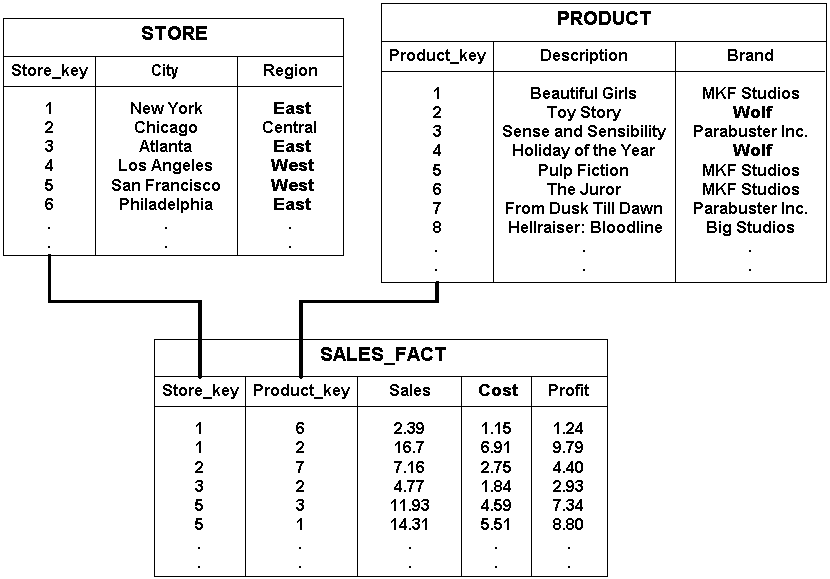
Google E-Tablolar, ilişkisel bir veritabanı yönetim sistemi olarak hizmet vermek üzere yapılmamıştır ve karmaşık veri yapıları ve sorgulama gereksinimleri durumunda başarısız olabilir.
Google E-Tablolar ile verileri görselleştirin.
Veri toplama ve depolamaya odaklanırken, verileri analiz etme ve kalıpları yakalama konusundaki bir sonraki adımı unutmayalım. Google E-Tablolar, verileri çubuk grafikler, histogramlar, pasta grafikler ve çok daha fazlası dahil olmak üzere çeşitli biçimlerde görselleştirmek için birden çok araç sağlar.
Aykırı değerleri tespit edebilir, çeşitli zaman dilimlerindeki eğilimleri karşılaştırabilir ve içgörüleri yaratıcı bir şekilde sunabilirsiniz! Aşağıda, seçilen veriler için Google sayfalarında grafik türlerinin nasıl oluşturulacağını ve değiştirileceğini hızlı bir şekilde gösteriyorum.
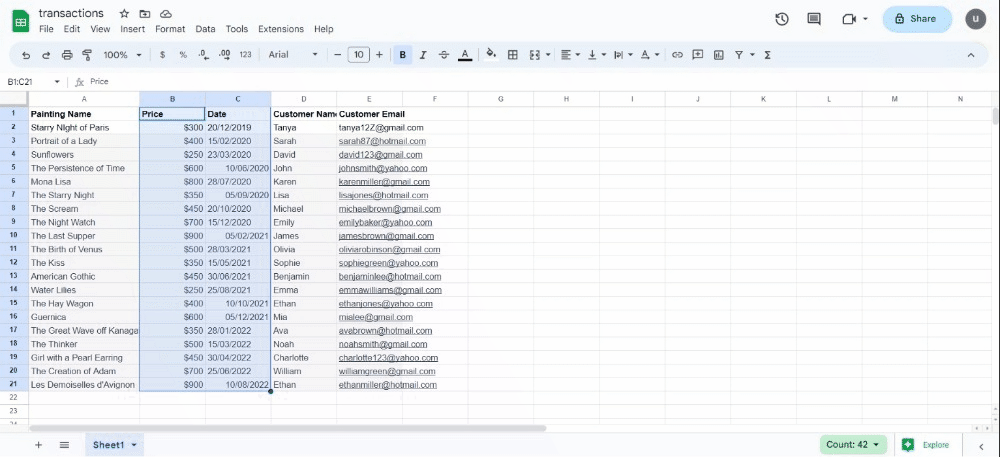
Google E-Tablolar'ı Google Formlar'dan bir veritabanı olarak kullanma
Google Formlar, kolay arayüzleri ve hızlı yanıt süreleri nedeniyle giderek daha popüler hale geldi. Google formunuzu bir e-tablo veritabanına bağlayabileceğinizi biliyor muydunuz?
Bunları bağladığınızda, formunuzda toplanan veriler otomatik olarak sayfaya eklenir. Aşağıdaki kodu Script editöründe kullanabilirsiniz.
function onFormSubmit(e) {
var sheet = SpreadsheetApp.getActiveSheet();
var row = sheet.getLastRow();
var data = e.namedValues;
sheet.getRange(row, 1).setValue(data['Name'][0]);
sheet.getRange(row, 2).setValue(data['Email Address'][0]);
sheet.getRange(row, 3).setValue(data['Sale price’’][0]);}Ardından, Google formunuzun "Yanıtlar" sekmesine gidin ve "E-Tablo Oluştur"u seçin. “Bağlantı Formu” seçeneğini görebilmeniz gerekir. Bu kadar! Veriler satırlar halinde düzenlenir ve Google E-Tablolar'ın güçlü araçları kullanılarak sıralanabilir, filtrelenebilir ve analiz edilebilir. Bu, kişisel projeler, anket verilerinin toplanması vb. için kolaylaştırılmış bir veritabanı oluşturmak için hızlı ve verimli bir yöntemdir.
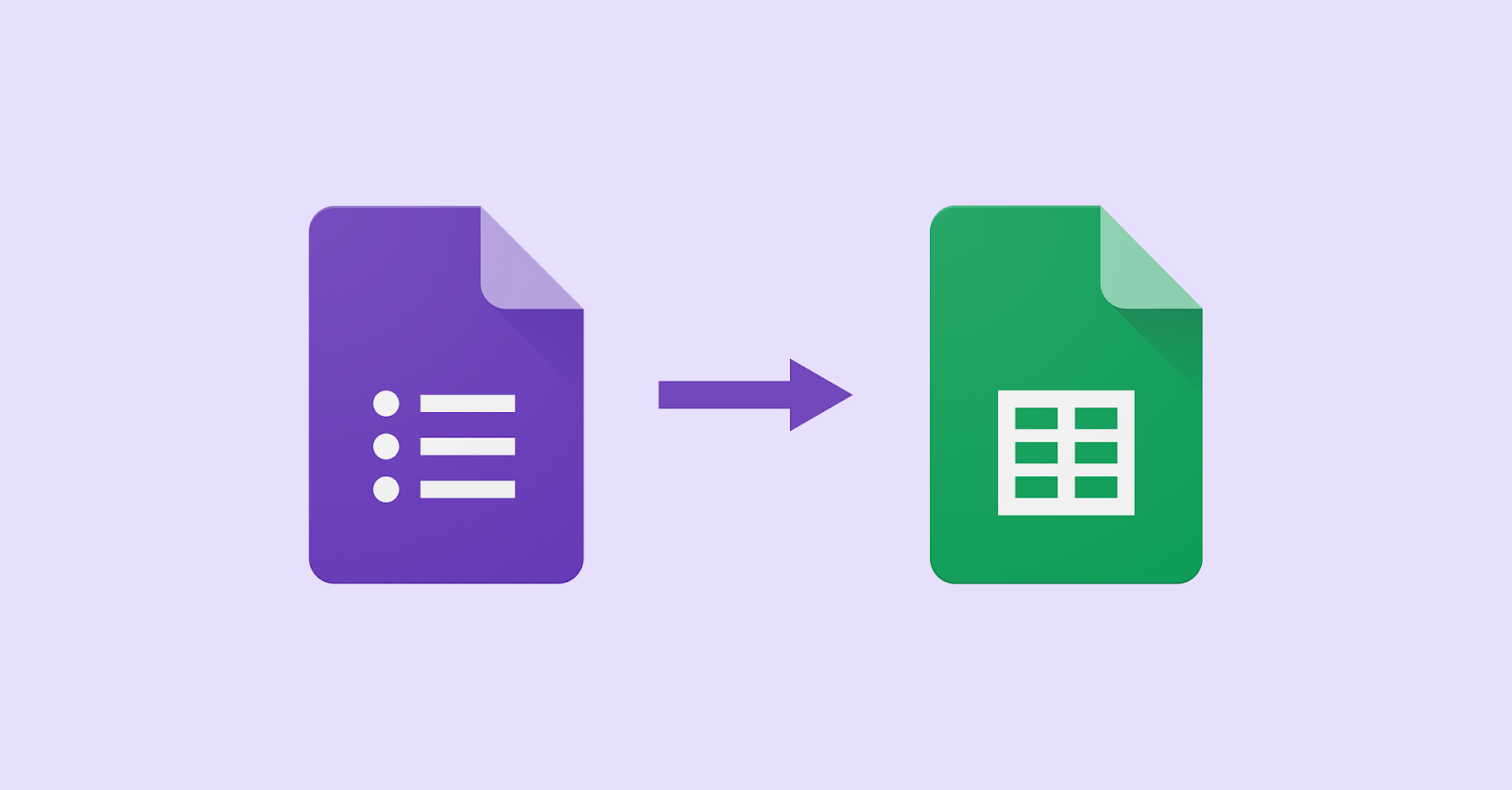
Nanonet'lerle Herhangi Bir Veritabanına Veri Girişini Otomatikleştirin
Nanonets'in güçlü OCR ve iş akışı otomasyon platformu, kodsuz bir arabirimle herhangi bir veri kaynağından veri girişini hızla otomatik hale getirebilir. Nanonets, en iyi CRM, ERP ve Veritabanları ile kolay entegrasyonlara sahiptir ve verileri çıkarırken ve senkronize ederken yüksek veri doğruluğu sağlar.
Veritabanlarını düzenli olarak güncelleme konusunda daha az endişe edin ve Nanonets ile yapılandırılmamış belge verilerini kolayca yapılandırılmış bir biçime dönüştürün. Nanonets'in entegrasyonlarına göz atın.
Belge dönüştürme işlemlerini otomatikleştirmek istiyorsanız, ücretsiz OCR araçlarımıza göz atın:
Sonuç
Şimdiye kadar Google sayfalarının bir veritabanının çeşitli kullanım durumlarını gördük! Google sayfalarının gücünün en iyi şekilde, Google formları, API, Appstore ve çok daha fazlası gibi Google ekosistemindeki diğer araçlarla entegre edildiğinde ortaya çıktığını unutmayın. Ancak, hala geleneksel veri tabanının birçok işlevinden yoksundurlar ve işletmeler genişledikçe yükseltmeleri gerekir. Hassas üçüncü taraf bilgilerinin Google sayfalarında depolanmasıyla ilgili güvenlik endişeleri de olabilir. Zamanın ihtiyacına göre uyum sağlayın ve doğaçlama yapın! Umarım okumaktan keyif almışsınızdır!
Veritabanı oluşturmak için ne zaman Google sayfalarını seçmelisiniz?
Google E-Tablolar'ın önemli bir dezavantajı, ileri düzeydeki sınırlı işlevselliğidir; bu, çok ölçeklenebilir olmadığı ve daha karmaşık veritabanları oluşturmak için en iyi araç olmadığı anlamına gelir. Excel'in kullanıcı arabirimiyle (UI) benzerliklerinden dolayı oldukça sığ bir öğrenme eğrisine sahiptir.
- SEO Destekli İçerik ve Halkla İlişkiler Dağıtımı. Bugün Gücünüzü Artırın.
- Plato blok zinciri. Web3 Metaverse Zekası. Bilgi Güçlendirildi. Buradan Erişin.
- Kaynak: https://nanonets.com/blog/how-to-use-google-sheets-as-a-database/



